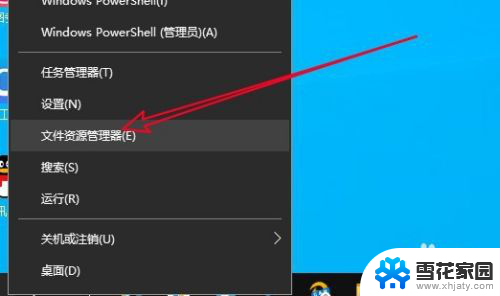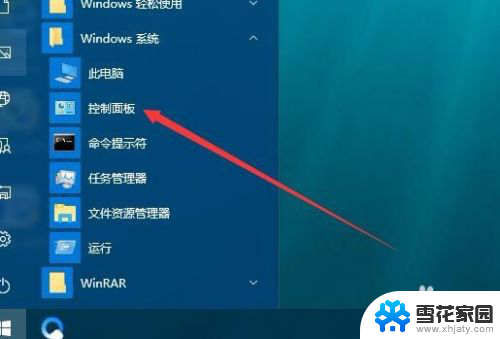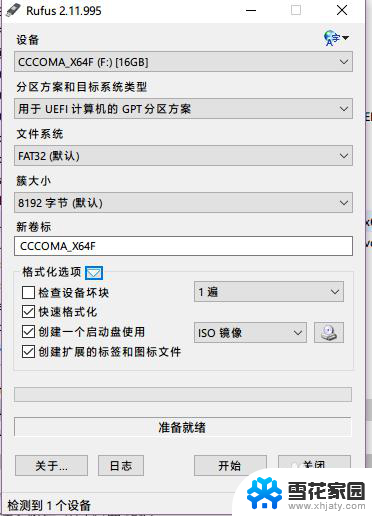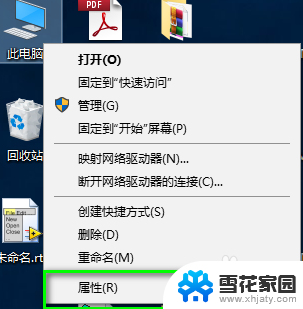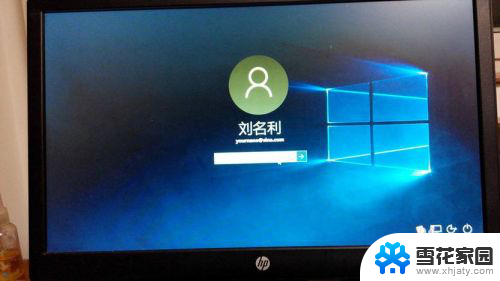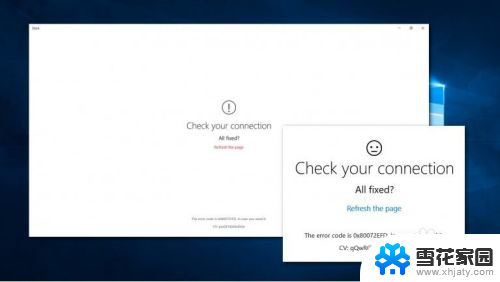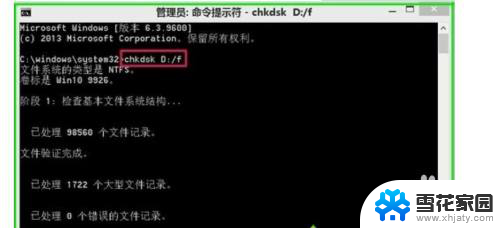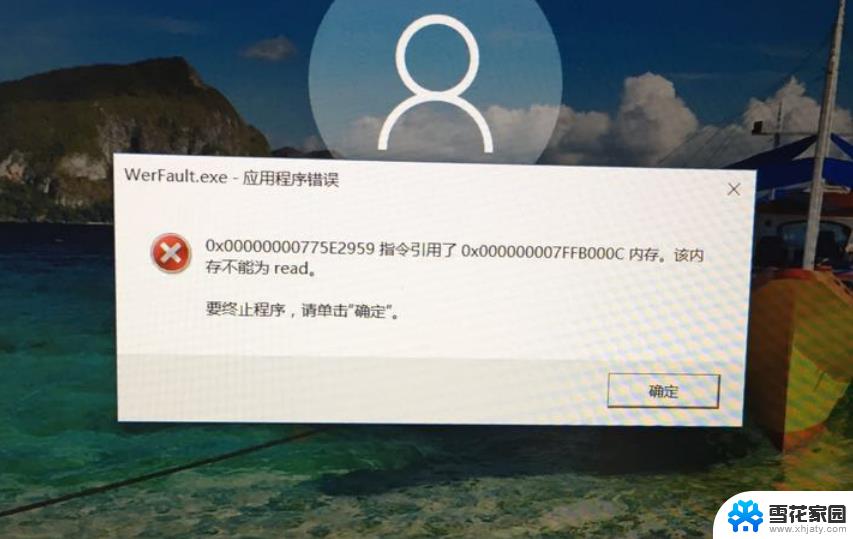win10磁盘映射报错 Win10如何修复驱动器错误
更新时间:2024-01-01 13:44:01作者:xiaoliu
在使用Windows 10操作系统时,有时候我们可能会遇到磁盘映射报错的情况,这意味着我们无法正常访问驱动器,给我们的工作和日常使用带来了一定的困扰。幸运的是Win10提供了一些修复驱动器错误的方法,我们可以尝试解决这个问题。在本文中我们将探讨Win10如何修复驱动器错误,并提供一些实用的解决方案。
步骤如下:
1.在Windows10桌面依次点击“开始/Windows系统/控制面板”菜单项
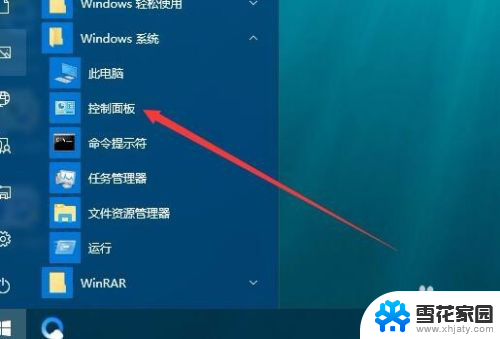
2.在打开的控制面板窗口,我们点击上面的“系统和安全”快捷链接
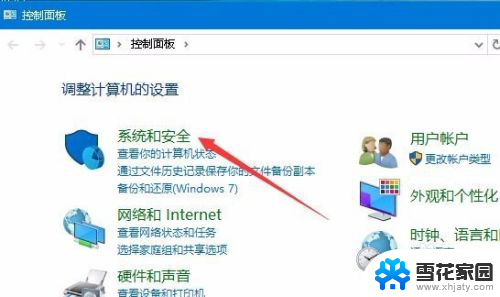
3.在打开的系统和安全窗口中我们点击第一项“安全和维护”快捷链接
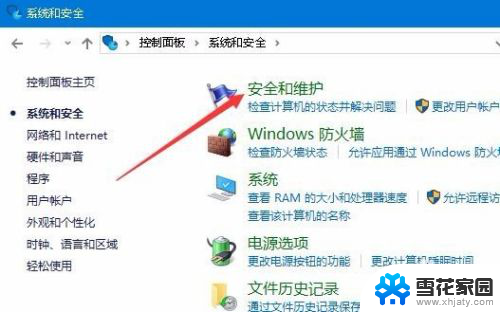
4.在打开的安全和维护窗口中,点击“维护”右侧的展开按钮
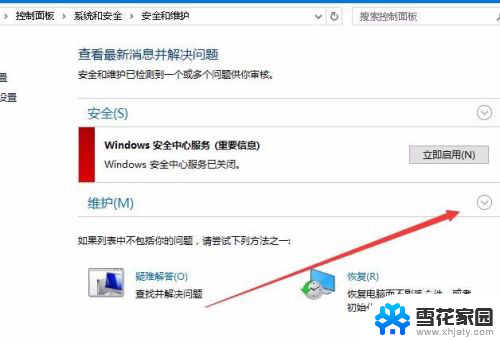
5.在展开的列表中,我们可以看到为“驱动器状态”的一项。在这里可以看到磁盘是否正常工作。
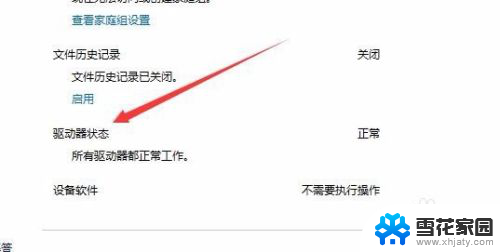
以上是有关win10磁盘映射报错的所有内容,如果您遇到此问题并不理解如何操作,可以按照以上方法进行操作,希望本文能够帮助到大家。